Windows 10 系统安装完毕后,一般情况下驱动程序都会自动安装好的,不需要再另行安装驱动程序。不过电脑配置不同,硬件千差万别,有时候会有硬件的驱动程序没有安装。Windows xp系统基本上都需要另行安装驱动程序。因此保证电脑的正常运行,安装或更新硬件的驱动程序是必不可少的。很多情况下的电脑问题都与驱动程序有关,例如无声音。有时虽然电脑运行没有问题,为了提高性能也需要更新驱动程序。
1 驱动程序的下载
1.1 品牌机 品牌机可以到到品牌机的官网下载。通常只要找到自己的电脑型号和对应的操作系统,就可以下载全部的驱动程序。例如华硕的G11CD台式机,官网的驱动程序下载页面如下

官网下载的好处是安全可靠,一个网友即可下载全部驱动程序。缺点是更新较慢,下载的驱动程序可能不是最新版的。要想下载最新版的驱动程序还得去相应硬件的官网。
1.2 组装机 组装机只能到各个硬件的官网下载驱动程序。例如,Nvidia的显卡可以到Nvidia的官网下载。你需要搞清楚显卡的型号。假如显卡的型号是Geforce GTX760, 则此显卡的驱动程序在官网的下载页面如下

注意,显卡型号和操作系统不能选错。下载的驱动程序是最新版的。
1.3 硬件型号不知道 有些硬件的型号是不知道的,例如,主板集成的声卡。这是不能盲目的下载安装,要先搞清楚硬件的型号。可以到Windows的设备管理器里查看。
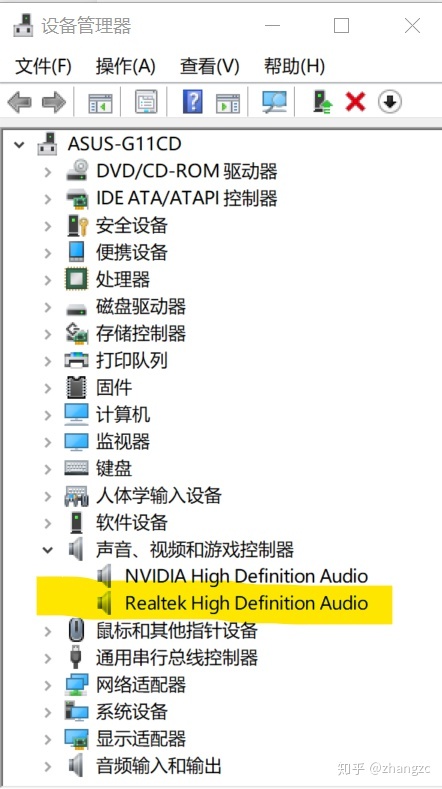
看到两个声卡,第一个是显卡带的,提高安装显卡驱动程序即可同时安装了那个声卡的驱动程序;第二个是集成声卡,可以看出是Realtek的声卡。因此可以到realtek的官网下载。
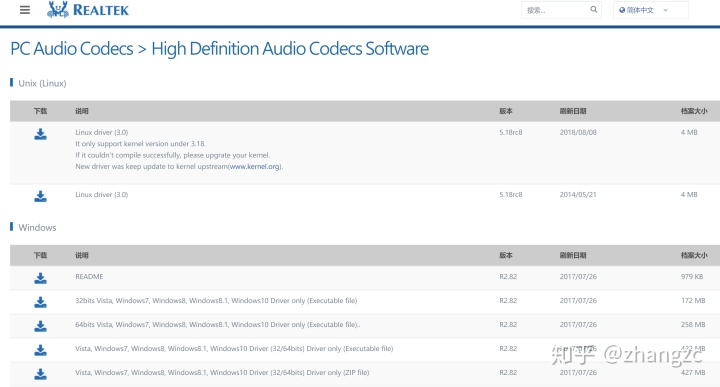
为了更准确的按硬件型号查找对应的驱动程序,还可以在windows的设备管理器里查看硬件的ID, 例如查看声卡的ID得到的数值如下图中所示。
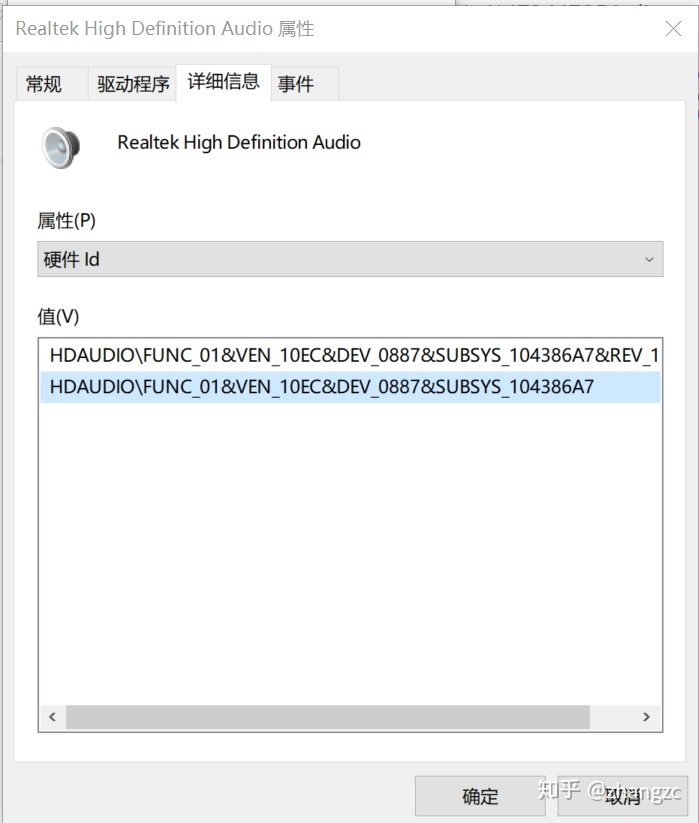
利用这个声卡的ID“ HDAUDIOFUNC_01&VEN_10EC&DEV_0887&SUBSYS_104386A7”我们可以到网上查找对应的驱动程序。在DriverPack网站上,用那个声卡的ID找到了对应的驱动程序。
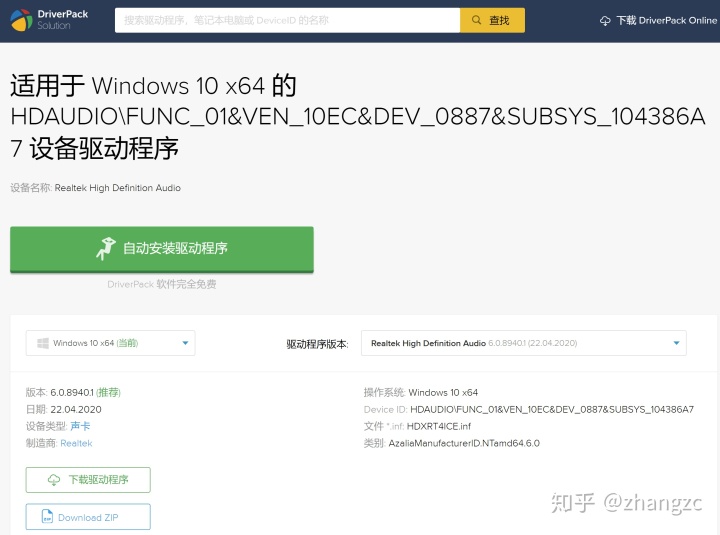
利用硬件ID查找驱动程序的方法非常安全,一般不会张冠李戴下载错。这样无论什么硬件一般都可以找到对应的驱动程序。下载时尽量下载那个压缩文件。
2 安装和更新
安装和更新过程一般不要直接点击可执行的安装文件(经常是setup.exe 或 install.exe), 直接点击安装相当于强制安装,如果下载的驱动程序不对应,安装会出错的。可靠的做法是尽量将下载的驱动程序解压(exe文件中有一些也是自解压形式的压缩文件,有的可以用winrar软件打开解压)。然后到设备管理器里右键点击硬件,在弹出的菜单里点击更新驱动程序,指定驱动程序的文件夹后,让计算机自己更新。如果下载的驱动程序版本比现有的低,或者与硬件不匹配,则不会安装。这样安装或更新很少出错。
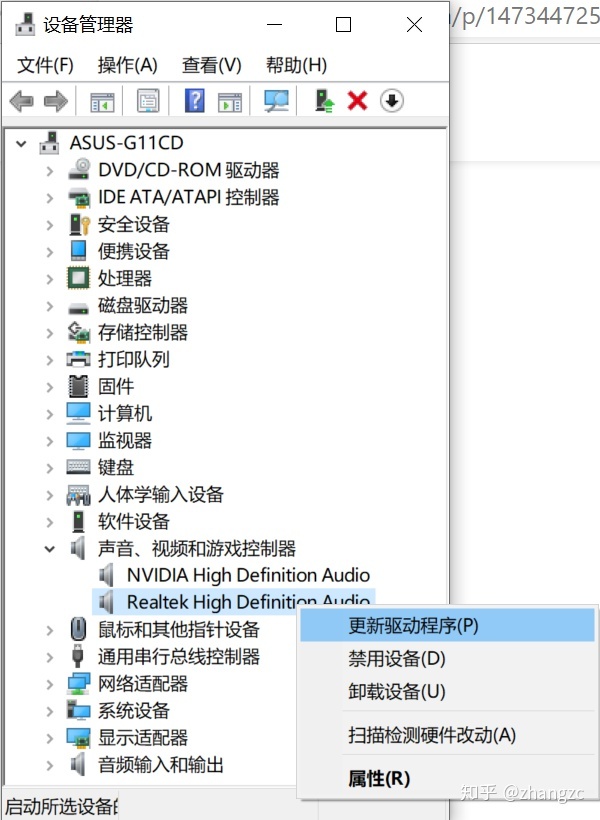
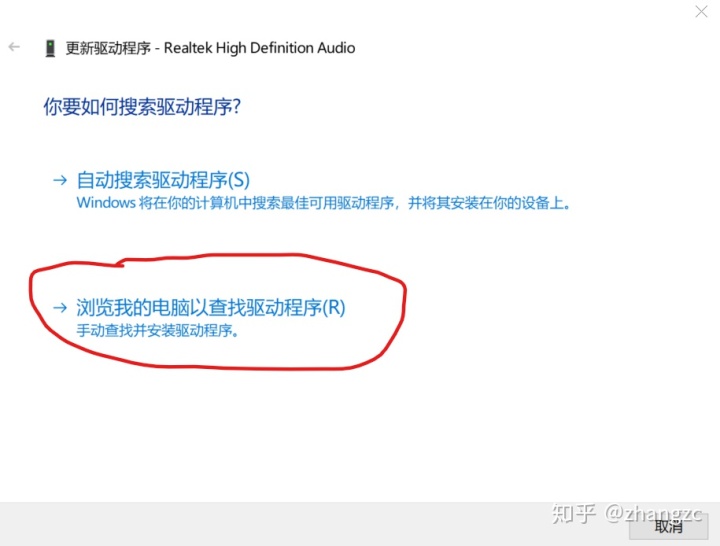























 被折叠的 条评论
为什么被折叠?
被折叠的 条评论
为什么被折叠?








